目录
4.使用thumbnail()方法和resize()方法缩略图像
1.使用OpenCV库读取图像并实现可视化
下面是一段简单的计算机视觉相关代码,通过下面这段代码可以简单实现读取图片以及实现可视化
import cv2
img=cv2.imread('path')#path指图片相关路径
cv2.imshow('Demo',img)
cv2.nameWindow('Demo')
cv2.waitKey(0)
cv2.destroyAllWindows()
我在网上找了两端代码,一个是上面这个,一个是下面的
import cv2
image = cv2.imread("images/book.png") # 读取book.png文件
cv2.imshow("book", image) # 在名为book的窗口中显示book.png
print(cv2.waitKey()) # 窗口将一直显示图像,按任意键关闭窗口,并输出按键值
cv2.destroyAllWindows() # 销毁所有窗口两段代码的区别是下面的这个少了一个cv2.nameWindow('Demo'),当我运行上面这段代码的时候,会出现nameWindow的报错,但是把这一句删去就不会报错,(对了还要把waitkey里面的0删掉,不然会报错)
· 图片处理:读入图像
image=cv2.imread(文件名相关路径[显示控制参数])
文件名相关路径就填写图片的完整路径,其中的控制参数包括:
cv.IMREAD_UNCHANGED :表示和原图像一致
cv.IMREAD_GRAYSCALE : 表示将原图像转化为灰色图像
cv.IMREAD_COLOR:表示将原图像转化为彩色图像例:cv2.imread(‘d:\image.jpg’,cv.IMREAD_UNCHANGED)
·图片处理:显示图像
None=cv2.imshow(窗口名,图像名)
例:cv2.imshow("demo",image)
但是还需要加上相关约束,否则显示的图像就会一闪而过,发生错误:
retval=cv2.waitKey([delay])
反正我是在这里直接为空
最后还需要显示cv2.destroyAllWindows()
把图像彻底从内存中删除
最终两端代码的运行:
import cv2
img=cv2.imread('D:/PycharmProjects/pythonProject/blackpink7.jpg')#path指图片相关路径
cv2.imshow('Demo',img)
cv2.waitKey()
cv2.destroyAllWindows()
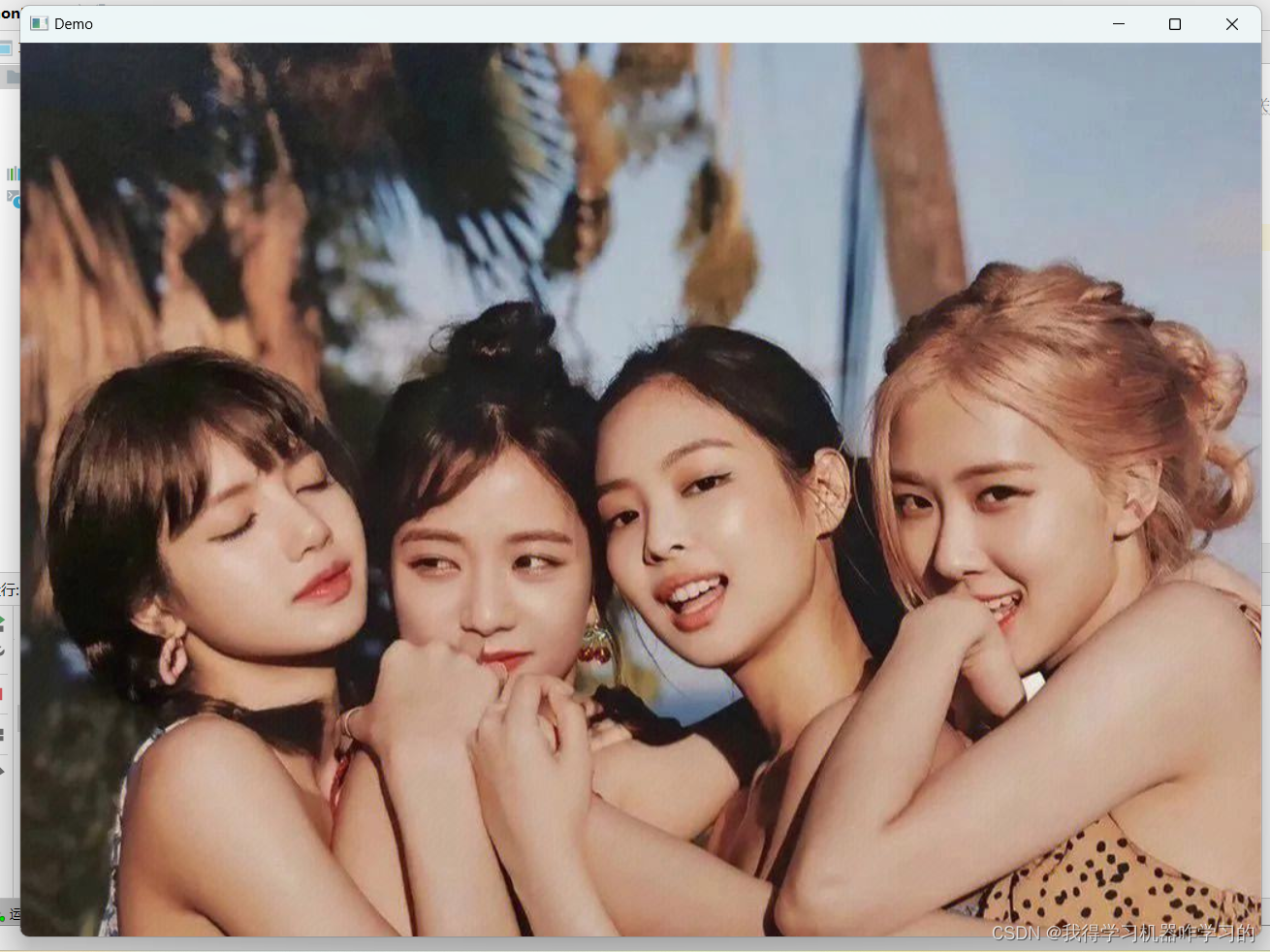
import cv2
image = cv2.imread("D:/PycharmProjects/pythonProject/blackpink7.jpg") # 读取book.png文件
cv2.imshow("idol", image) # 在名为idol的窗口中显示blackpink7.jpg
print(cv2.waitKey()) # 窗口将一直显示图像,按任意键关闭窗口,并输出按键值
cv2.destroyAllWindows() # 销毁所有窗口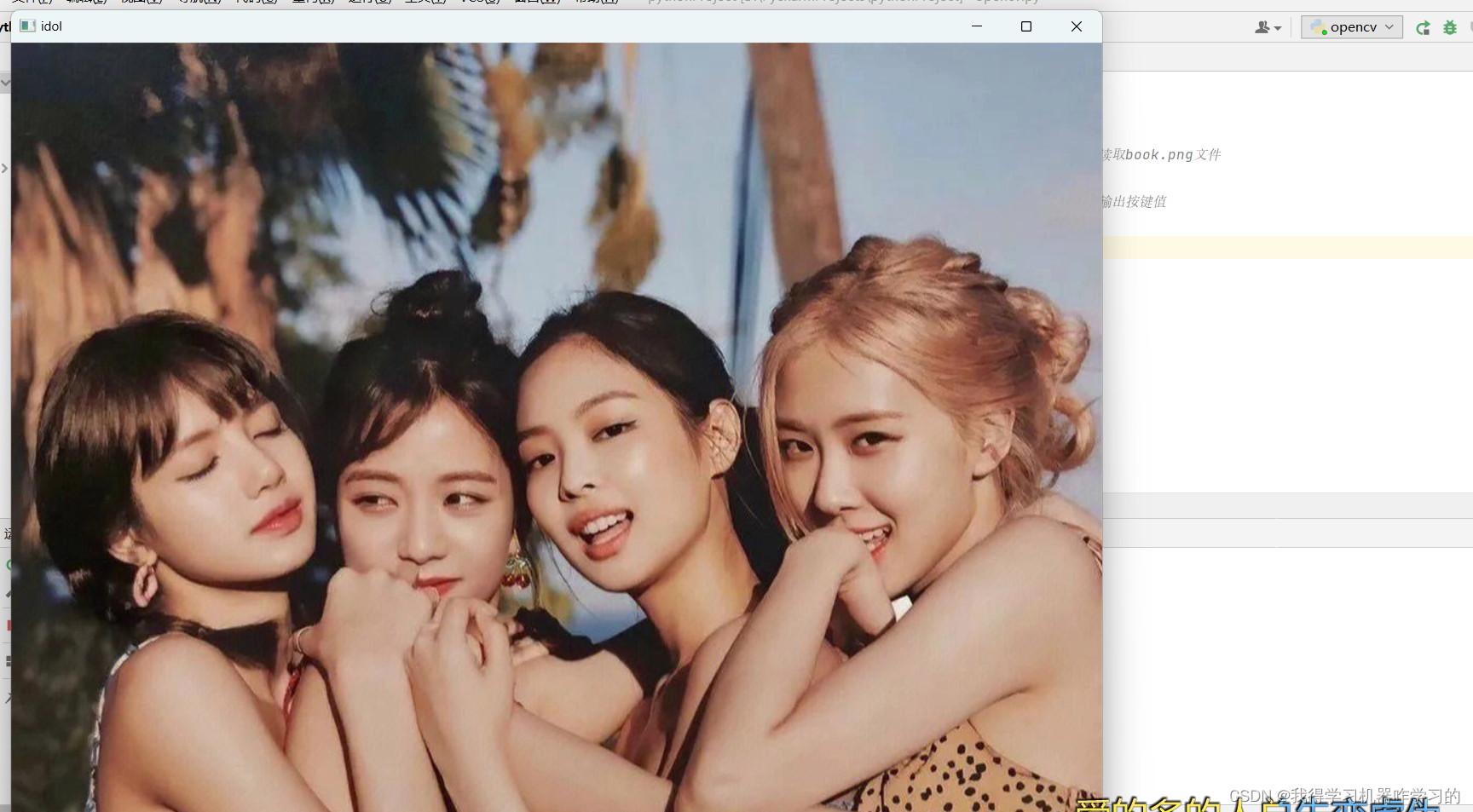
2.使用PIL库读取图片,并可视化显示
from PIL import Image
im = Image.open('D:/PycharmProjects/pythonProject/blackpink7.jpg')
print(im.format, im.size, im.mode)
im.save('1-PIL.bmp')这个可视化显示没有实现吧(应该?),它最后自己保存了一个1-PIL.bmp文件
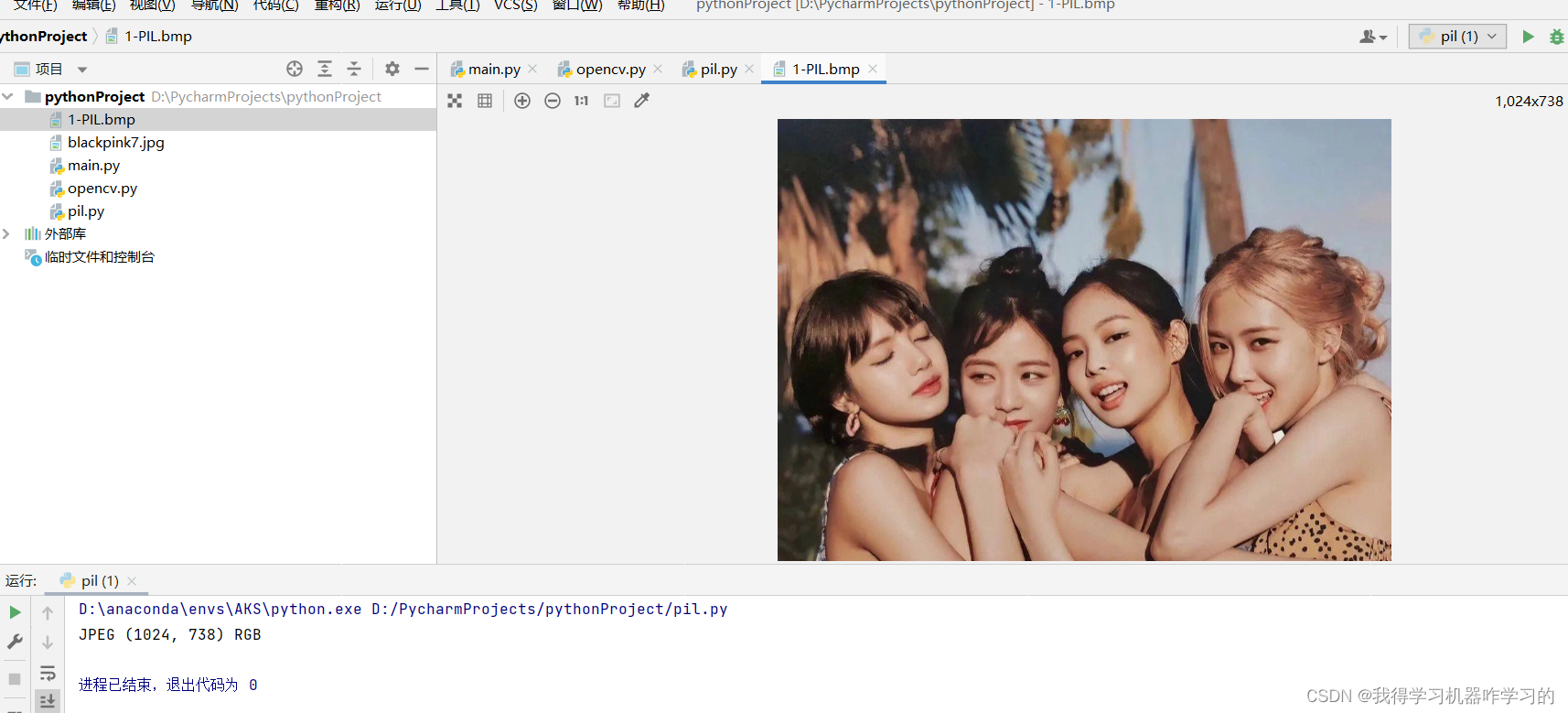
啊哈解决了!加入一句im.show()就可以显示啦!
import matplotlib.pyplot as plt
from PIL import Image
im = Image.open('D:/PycharmProjects/pythonProject/blackpink7.jpg')
im.show()
print(im.format, im.size, im.mode)
im.save('1-PIL.bmp')

3.使用OpenCV与PIL读取图片的比较
·使用OpenCV
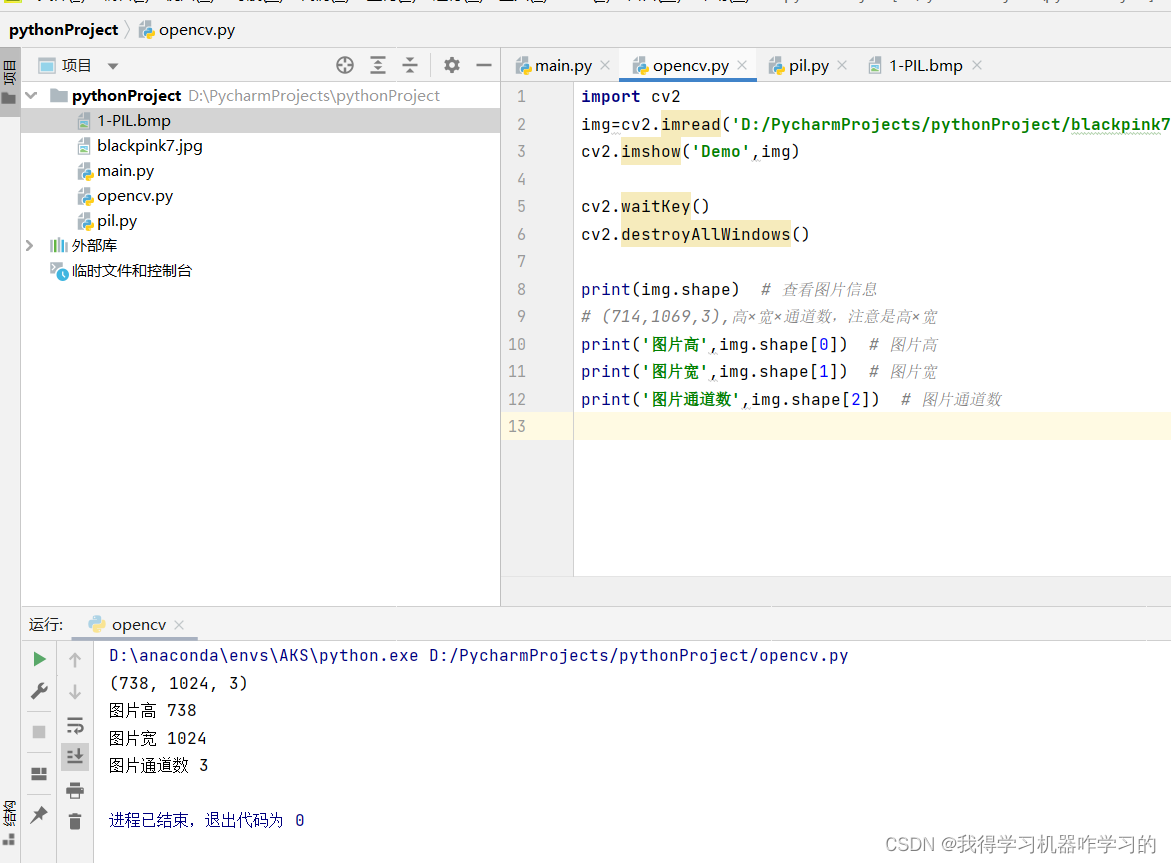
·使用PIL
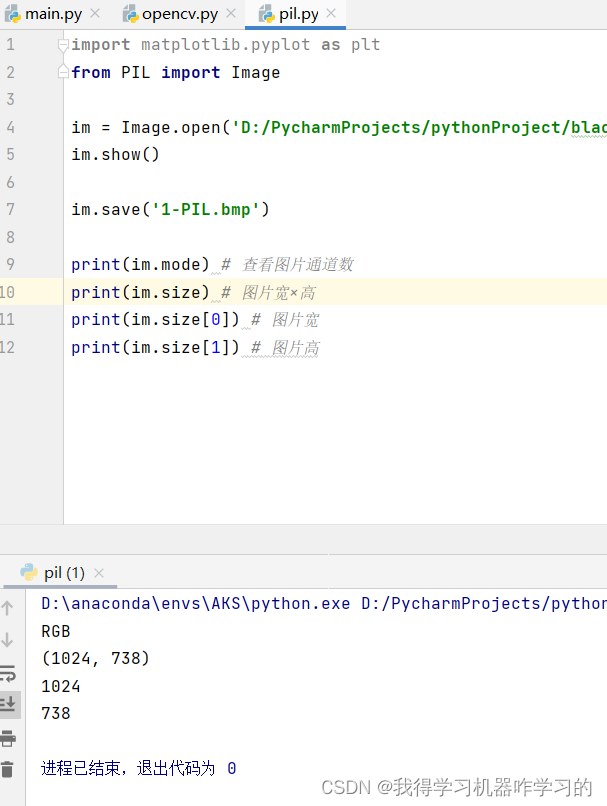
区别:
1.opencv的图片用shape,会返回三个值,分别是高,宽,通道数
2.PIL的图片用size,返回两个值,分别是宽,高
3.PIL和opencv返回的值中宽高顺序是不一样的,Opencv先高再宽,PIL先宽再高
4.opencv的读图的通道顺序是BGR,PIL的读图顺序是RGB
4.使用thumbnail()方法和resize()方法缩略图像
import matplotlib.pyplot as plt
from PIL import Image
im = Image.open('D:/PycharmProjects/pythonProject/blackpink7.jpg')
im.show()
im.save('1-PIL.bmp')
print(im.mode) # 查看图片通道数
print('原图像',im.size) # 图片宽×高
print(im.size[0]) # 图片宽
print(im.size[1]) # 图片高
im.resize((128,128))
reim=im.resize((128,128))
print("resize后的图像reim大小为:",reim.size)
im.thumbnail((128,128))
print("thumbnail后的图像im大小为:",im.size) 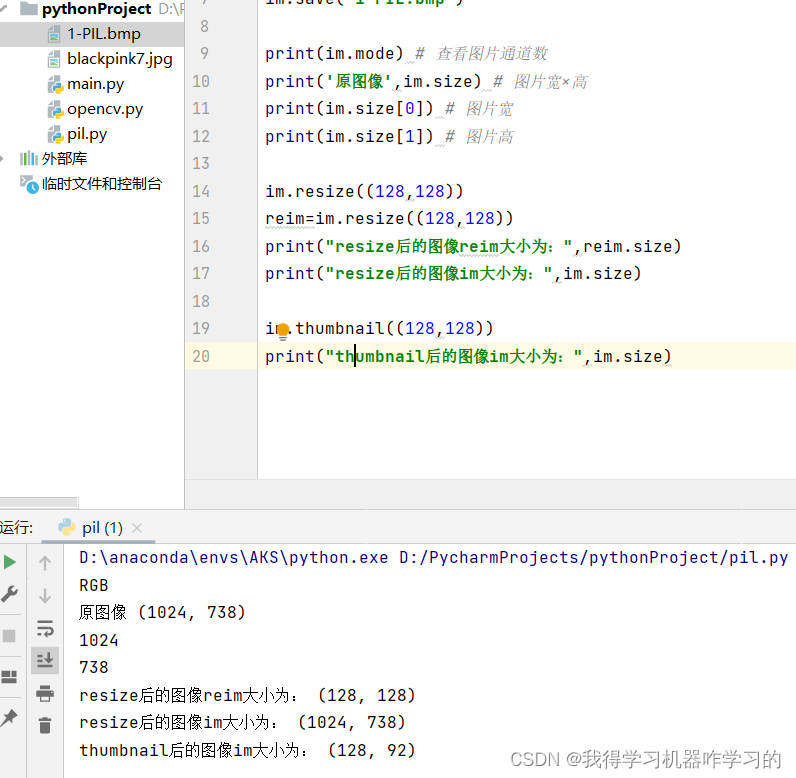
区别:
1.resize()方法可以缩小也可以放大,而thumbnail()方法只能缩小;
2.resize()方法不会改变对象的大小,只会返回一个新的Image对象,而thumbnail()方法会直接改变对象的大小,返回值为none;
3.resize()方法中的size参数直接规定了修改后的大小,而thumbnail()方法按比例缩小,size参数只规定修改后size的最大值
5. 绘制图像的轮廓与直方图
绘制前景图像对应的实心轮廓,将实心轮廓与原始图像按位与操作,即可将前景图像从原始图像中提取出来
image=cv2.drawContours (image,contours,contourldx,color[,thickness[,lineType[,hierarchy[,maxLevel[,offset]]]]])
参数:
contours:需要绘制的轮廓
contourldx:边缘索引。参数为整数或者为0,表示绘制对应索引号的轮廓,值为负数-1,表示绘制全部轮廓
color: 绘制的颜色
thickness: 绘制轮廓时所用的画笔粗细。默认为-1,表示绘制实心轮廓
lineType: 绘制轮廓的线型
hierarchy: 对应查找函数输出的层次信息
maxLevel: 控制所绘制的轮廓层次的深度,为0则表示第0层的轮廓,为其他的非零正数则表示绘制最高层及以下的相同数量层级的轮廓
offset:偏移参数,使轮廓偏移到不同的位置展示出来
import cv2
import numpy as np
img=cv2.imread('D:/PycharmProjects/pythonProject/blackpink7.jpg')#path指图片相关路径
cv2.imshow('Demo',img)
gray=cv2.cvtColor(img,cv2.COLOR_BGR2GRAY)#图像从BGR转为灰度
ret,binary = cv2.threshold(gray,127,255, cv2.THRESH_BINARY) #阈值处理为二值图像
contours,hierarchy = cv2.findContours(binary,cv2.RETR_LIST,cv2.CHAIN_APPROX_SIMPLE) #查找图像轮廓
mask=np.zeros (img.shape,np.uint8)
mask=cv2.drawContours(mask, contours,-1,(255,255,255),-1) #绘制图像轮廓
cv2.imshow ("mask",mask)
loc=cv2.bitwise_and(img, mask) #按位与得到提取的原图像的前景图像
cv2.imshow ("location",loc)
cv2.waitKey()
cv2.destroyAllWindows()
print(img.shape) # 查看图片信息
# (714,1069,3),高×宽×通道数,注意是高×宽
print('图片高',img.shape[0]) # 图片高
print('图片宽',img.shape[1]) # 图片宽
print('图片通道数',img.shape[2]) # 图片通道数
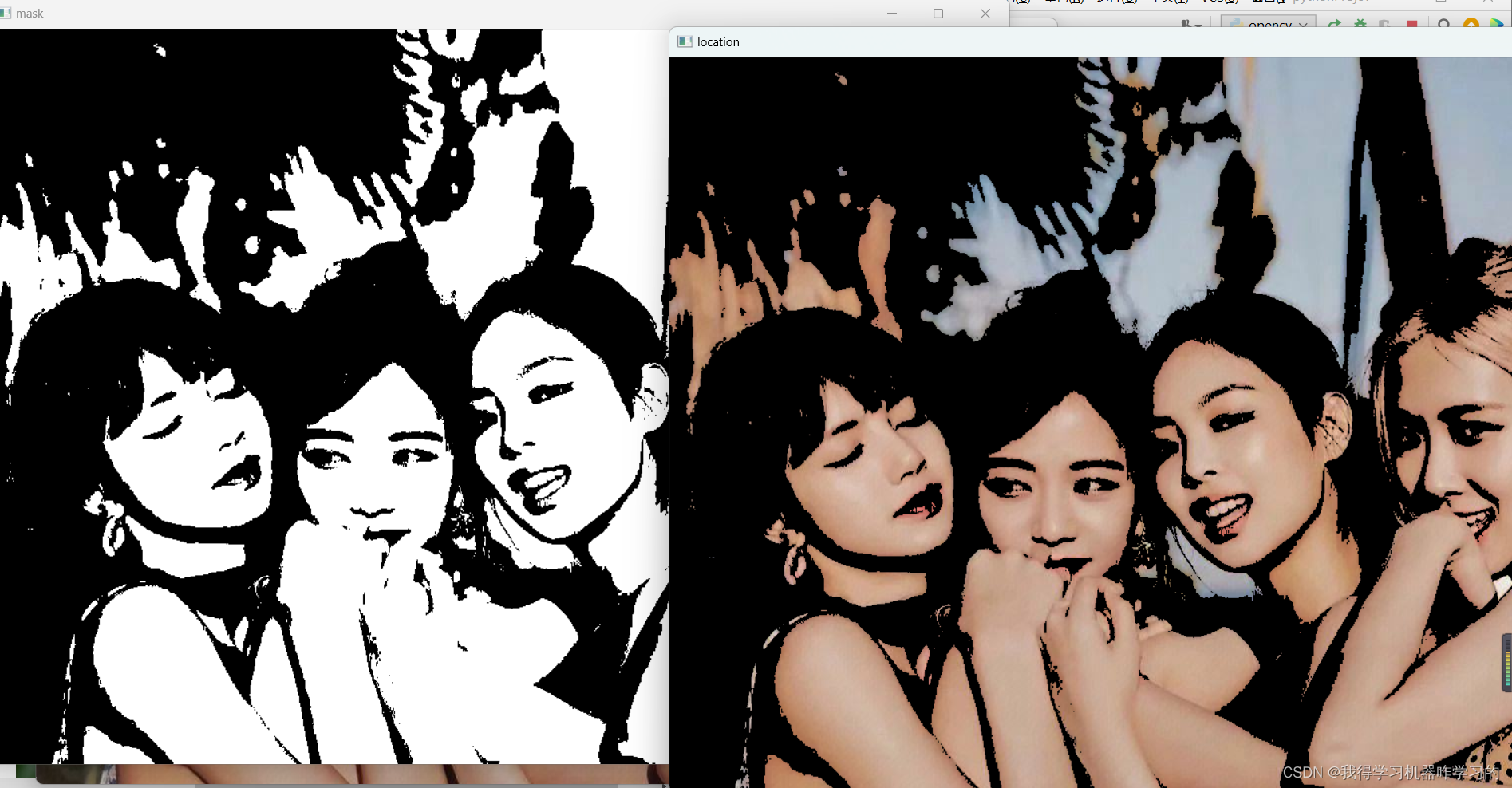
6.绘制灰度直方图以及直方图均衡化
import cv2
import matplotlib
# 在服务端调试不显示
matplotlib.use('Agg')
import matplotlib.pyplot as plt
import numpy as np
# 计算灰度图的直方图
def calchist_for_gray(imgname):
img = cv2.imread(imgname, cv2.IMREAD_GRAYSCALE)
hist = cv2.calcHist([img], [0], None, [256], [0, 255])
plt.plot(hist, color="r")
plt.savefig("result_gray.jpg")
# 计算彩色图的直方图
def calchist_for_rgb(imgname):
img = cv2.imread(imgname)
histb = cv2.calcHist([img], [0], None, [256], [0, 255])
histg = cv2.calcHist([img], [1], None, [256], [0, 255])
histr = cv2.calcHist([img], [2], None, [256], [0, 255])
plt.plot(histb, color="b")
plt.plot(histg, color="g")
plt.plot(histr, color="r")
plt.savefig("result_rgba.jpg")
# 计算掩码的直方图
def calchist_for_mask(imgname):
img = cv2.imread(imgname, cv2.IMREAD_GRAYSCALE)
mask = np.zeros(img.shape, np.uint8)
mask[200:400, 200:400] = 255
histMI = cv2.calcHist([img], [0], mask, [256], [0, 255])
histImage = cv2.calcHist([img], [0], None, [256], [0, 255])
plt.plot(histMI, color="r")
plt.savefig("result_mask.jpg")
# plt.show()
def get_mask(imgname):
image = cv2.imread(imgname, 0)
mask = np.zeros(image.shape, np.uint8)
mask[200:400, 200:400] = 255
mi = cv2.bitwise_and(image, mask)
cv2.imwrite("mi.jpg", mi)
def get_equalizehist_img(imgname):
img = cv2.imread(imgname, cv2.IMREAD_GRAYSCALE)
equ = cv2.equalizeHist(img)
plt.subplot(221)
plt.imshow(img, plt.cm.gray)
plt.axis('off')
plt.subplot(222)
plt.hist(img.ravel(), 256)
plt.subplot(223)
plt.imshow(equ, plt.cm.gray)
plt.axis('off')
plt.subplot(224)
plt.hist(equ.ravel(), 256)
plt.savefig("result2.jpg")
if __name__ == "__main__":
test_img = "D:/PycharmProjects/pythonProject/blackpink7.jpg"
# calchist_for_rgb(test_img)
calchist_for_gray(test_img)
# calchist_for_mask(test_img)
# get_mask(test_img)
# get_equalizehist_img(test_img)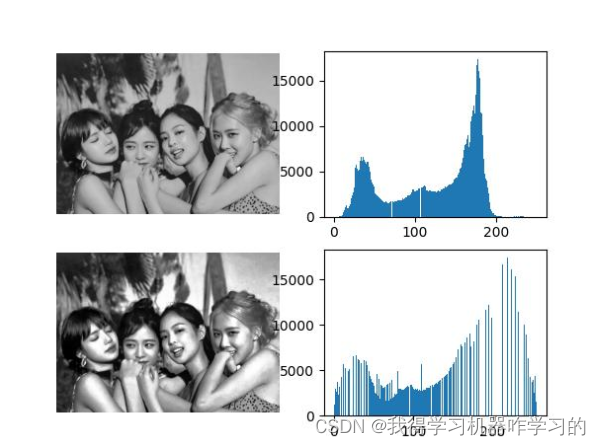
7.实现图像的灰度变换
伽马变换是用来图像增强,提升了暗部细节,通过非线性变换,让图像从曝光强度的线性响应变得更接近人眼感受的响应,即将漂白(相机曝光)或过暗(曝光不足)的图片,进行矫正。
伽马值小于1时,会拉伸图像中灰度级较低的区域,同时会压缩灰度级较高的部分
伽马值大于1时,会拉伸图像中灰度级较高的区域,同时会压缩灰度级较低的部分
import cv2
import copy
# 读入原始图像
img = cv2.imread('D:/PycharmProjects/pythonProject/blackpink7.jpg', 1)
# 灰度化处理
img1 = cv2.imread('D:/PycharmProjects/pythonProject/blackpink7.jpg', 0)
# 灰度化处理:此灰度化处理用于图像二值化
gray = cv2.cvtColor(img, cv2.COLOR_BGR2GRAY)
# 伽马变换
gamma = copy.deepcopy(gray)
rows = img.shape[0]
cols = img.shape[1]
for i in range(rows):
for j in range(cols):
gamma[i][j] = 3 * pow(gamma[i][j], 0.8)
# 通过窗口展示图片 第一个参数为窗口名 第二个为读取的图片变量
cv2.imshow('img', img)
cv2.imshow('gray', img1)
cv2.imshow('gamma', gamma)
# 暂停cv2模块 不然图片窗口一瞬间即就会消失 观察不到
cv2.waitKey(0)

8.高斯模糊
#高斯模糊
# 加载图像 利用循环遍历加载高斯噪声 利用API去除高斯噪声
import cv2 as cv
import numpy as np
# 加载图像
def load_image():
src = cv.imread('D:/PycharmProjects/pythonProject/blackpink7.jpg')
return src
# 处理超限
def clip(num):
if num > 255:
return 255
elif num < 0:
return 0
else:
return num
# 放置高斯噪声
def gaussian_image(image):
h, w, ch = image.shape
for i in range(h):
for j in range(w):
# 随机矩阵 1*3
s = np.random.normal(0, 20, 3)
image[i, j, 0] = clip(image[i, j, 0] + s[0]) # blue
image[i, j, 1] = clip(image[i, j, 1] + s[1]) # green
image[i, j, 2] = clip(image[i, j, 2] + s[2]) # red
return image
# 利用API去噪
def clear_noise(image):
dst = cv.GaussianBlur(image, (3, 3), 2, 2)
return dst
# 展示
def show_and_time():
src = load_image()
cv.imshow('image', src)
t_1 = cv.getTickCount()
noise = gaussian_image(src)
cv.imshow('noise', noise)
dst = clear_noise(noise)
cv.imshow('dst', dst)
t_2 = cv.getTickCount()
print('time {0:.2f} ms'.format((t_2 - t_1) / cv.getTickFrequency() * 1000))
cv.waitKey(0)
cv.destroyAllWindows()
show_and_time()
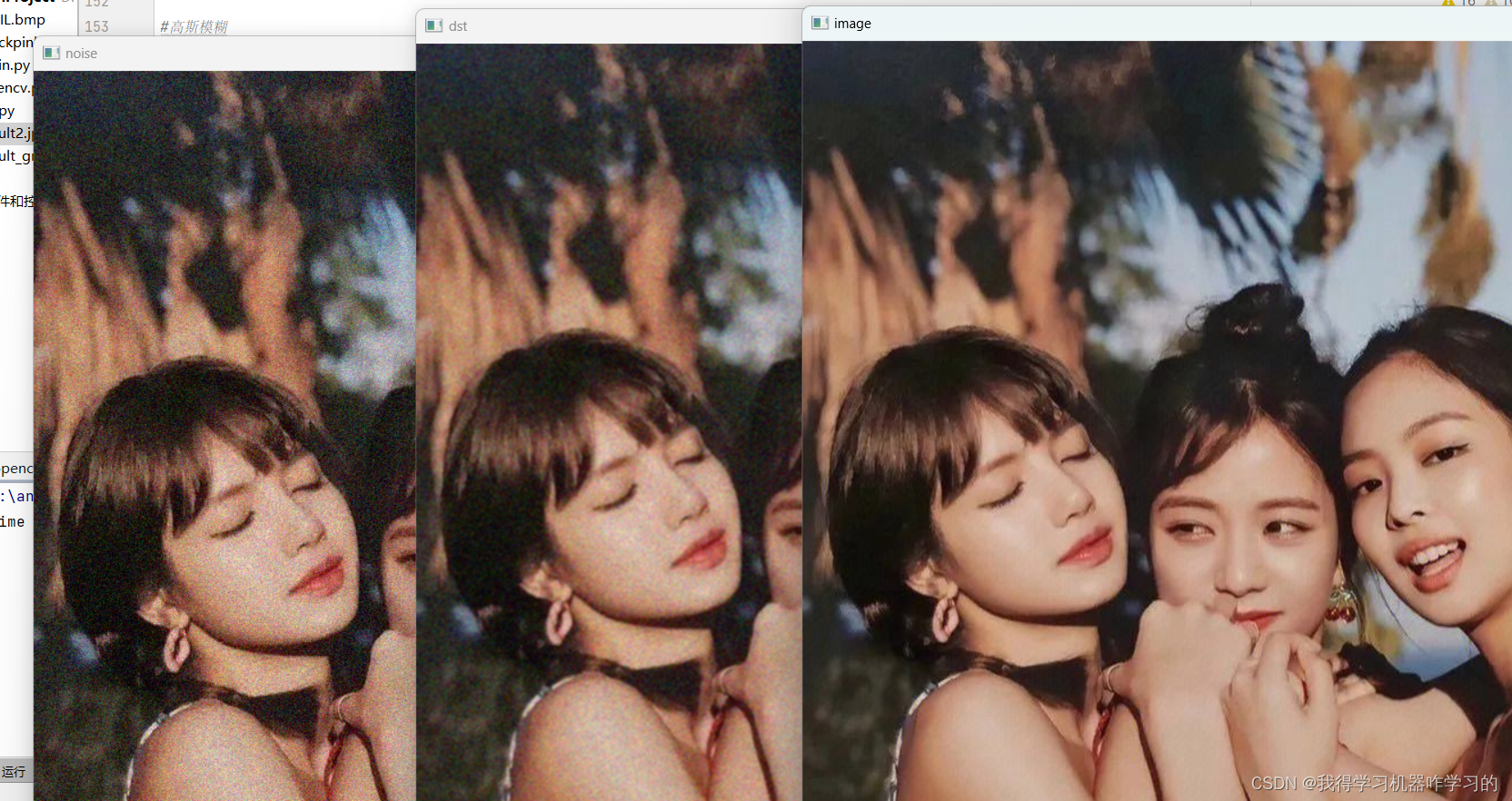
高斯模糊参考:(27条消息) python-OpenCV:模糊操作,高斯模糊,原理及其代码解析。_python opencv 高斯模糊_才疏学浅的莫笑天的博客-CSDN博客
9.图像求导
通过对灰度图像进行任意方向的求导都可以让图像强度发生变化,
图像的梯度向量用来描述图像强度变化的强弱,
梯度的角度描述了图像中在每个像素上强度变化最大的方向。
from PIL import Image
from pylab import *
import numpy as np
import matplotlib.pyplot as plt
#导入sobel算子
from scipy.ndimage import sobel
#设中文,读灰度图
plt.rcParams['font.sans-serif'] = ['SimHei']
im = array(Image.open('D:/PycharmProjects/pythonProject/blackpink7.jpg').convert('L'))
gray()
subplot(141)
axis('off')
title(u'(a)原图')
imshow(im)
#sobel算子
imx = zeros(im.shape)
sobel(im,1,imx)
subplot(142)
axis('off')
title(u'(b)x方向差分')
imshow(imx)
imy = zeros(im.shape)
sobel(im,0,imy)
subplot(143)
axis('off')
title(u'(c)y方向差分')
imshow(imy)
#求梯度向量
mag = 255-np.sqrt(imx ** 2 + imy ** 2)
subplot(144)
title(u'(d)y梯度幅值')
axis('off')
imshow(mag)
show()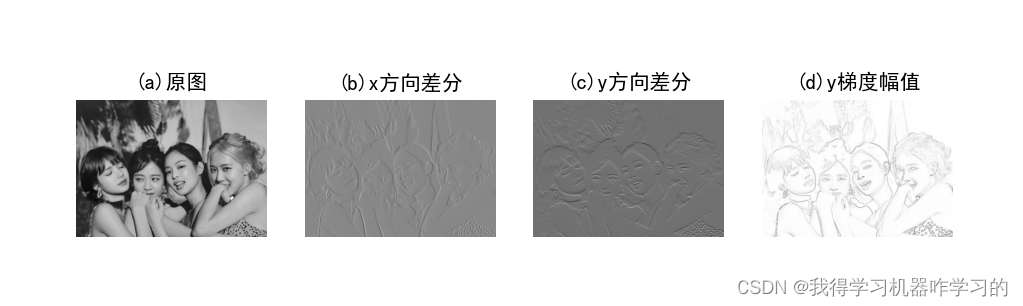
参考:(27条消息) 计算机视觉(三):基于Scipy图像处理技术,图像模糊(灰色、彩色图像高斯模糊)、图像导数(sobel算子滤波)_天海一直在的博客-CSDN博客







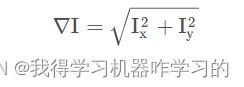
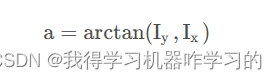














 4785
4785











 被折叠的 条评论
为什么被折叠?
被折叠的 条评论
为什么被折叠?








